При хранении и передаче по Интернету различных файлов очень важно следить за их размером. Сжатие – один из способов уменьшения размера файлов. В процессе сжатия данные запаковываются в архив. Существует много способов сжатия и много форматов архивов. RAR-архив (РАР) является самым популярным в настоящий момент времени.
В данной статье мы расскажем, какие есть способы, чтобы открыть файл с расширением RAR. Давайте со всем разбираться.
Открытие файлов с расширением RAR
По умолчанию операционная система Windows не поддерживает такой формат данных. Она будет открывать только ZIP-архивы. Существует несколько способов, как посмотреть содержимое RAR-файла:
- Установить одну из программ, которые совместимы с данным расширением.
- Воспользоваться онлайн-сервисом, в котором предусмотрена нужная функция.
Остановимся на каждом из них по отдельности.
Специальные программы для просмотра РАР-архивов
Выделим две основные программы, которые вам пригодятся:
Что делать если файлы .rar качаются блокнотом
- WinRAR – самый распространенный архиватор в мире. Он имеет бесплатную официальную версию, но в ней будет отображаться предложение приобрести лицензию.
- 7-Zip – еще один популярный архиватор, который доступен полностью бесплатно.
Вы можете выбрать любую из них, ведь обе программы совместимы с нужным форматом.
WinRAR
Архиватор WinRAR у многих на слуху, поэтому мы расскажем про него в первую очередь. Он очень удобный, но имеет один недостаток – пользователю навязчиво предлагают купить лицензию, хотя программа отлично работает и без нее.
Пошаговая инструкция по установке:
- Посетите официальный сайт WinRAR.
- Отыщите графу «Russian (64 bit)» и кликните по ней.

- Скачайте и запустите полученный файл.
- Нажмите на кнопку «Установить» в появившемся окне.

- А затем нажмите «ОК» и «Готово».
Прочитать ещё статью: Как поставить пароль на архив RAR, ZIP и 7z
Если в процессе установки появилась ошибка, то дело может быть в неправильной разрядности системы. В таком случае снова перейдите на официальный сайт WinRAR, кликните по графе «Russian (32 bit)» и повторите действия, начиная с третьего шага инструкции.
А теперь разберемся, как открыть РАР-файл на Виндовс с помощью WinRAR. Есть два удобных способа:
- Отыскать нужный архив в Проводнике Windows и кликнуть по нему два раза левой кнопкой мыши, как по обычному файлу, и выбрать способ запуска через WinRAR.
- Открыть программу из меню «Пуск», нажать комбинацию клавиш Ctrl + O на клавиатуре и найти нужный архив.
7-Zip
Основное преимущество архиватора 7-Zip заключается в том, что он полностью бесплатен и имеет открытый исходный код. Это значит, что в нем не будет появляться предложений купить полную версию. Еще один плюс – возможность создания 7z-архивов с очень высокой степенью сжатия.
КОРОТКО КАК ОТКРЫТЬ ФАЙЛ RAR! — БЕЗ ПРОГРАММ! #Shorts
Для установки программы выполните следующие шаги:
- Перейдите на официальный сайт 7-Zip по этой ссылке.
- Кликните по верхней кнопке «Download».

- Сохраните и откройте предложенный exe-файл.
- В приветственном окне нажмите на кнопку «Install».

- Дождитесь завершения установки и нажмите «Close».
Может быть такое, что при запуске установочного файла появится ошибка. Это значит, у вас 32-разрядная версия Windows. В таком случае на официальном сайте 7-Zip кликните по второй кнопке «Download» с припиской «32-bit x86», а затем повторите предложенные действия.
Открыть архив формата РАР на ПК вы можете одним из 2 способов:

- Добраться до каталога с файлом и дважды быстро щелкнуть по нему правой кнопкой мыши.
- Запустить 7-Zip из меню «Пуск», отыскать файл во внутреннем проводнике и открыть его двойным щелчком.
Онлайн-сервисы
Предложенные ранее программы очень удобные в плане использования, ведь интегрируются в операционную систему Windows. Они сильно выручат, когда пользователю часто приходится работать с архивами. Но если вы хотите открыть небольшой RAR-файл, ничего не устанавливая, то можете обратиться к одному из нескольких онлайн-сервисов, которые дают такую возможность. Принцип работы таких сервисов предельно прост:
- Вы загружаете РАР-архив в этот сервис.
- Сервис распаковывает его содержимое и показывает вам.
- Вы скачиваете нужные файлы.
Прочитать ещё статью: Web Companion LavaSoft появилась на компьютере, стоит ли её удалять?
Рассмотрим эту процедуру на примере бесплатного сайта ExtractMe:

- Откройте главную страницу сайта.
- Кликните по синей кнопке по центру страницы.
- Выберите нужный файл в Проводнике Windows.
- Подождите, пока идет обработка.
- Поочередно кликните по всем файлам внутри архива, чтобы скачать их к себе на компьютер или ноутбук.
Если сервис ExtractMe вам по каким-либо причинам не подошел, то вы можете воспользоваться любым другим. Выделим самые распространенные: UnRAR.online, ezyZip, XConvert, ASPose и другие.
Подведение итогов
WinRAR для Windows 10 бесплатно на русском
Не составит труда скачать WinRAR для Windows 10, архиватор для сжатия файлов и папок на ПК. Их сжатые копии объединяются (запаковываются) в файл, называемый архивом. Его самое распространённое применение – пересылка по электронной почте как вложение. Последнее имеет ограничение по объёму, преодолеваемое сжатым архивом. Получатель этот архив распаковывает.
WinRAR на Windows 10 на компьютер
В Рунете наибольшее распространение получил архиватор WinRAR. Он способен эффективно сжимать очень объёмистые файлы. Создаваемые им архивы имеют формат (расширение) RAR или ZIP. Архиватор может раскрывать архивы более десятка других форматов. Встроенная криптографическая защита допускает передачу конфиденциальных данных по незащищённому соединению.
Утилита превосходит другие архиваторы быстродействием и плотностью сжатия (исключая архиватор 7-ZIP). WinRAR поддерживает все современные версии доминирующей операционной системы, включая Windows 10.
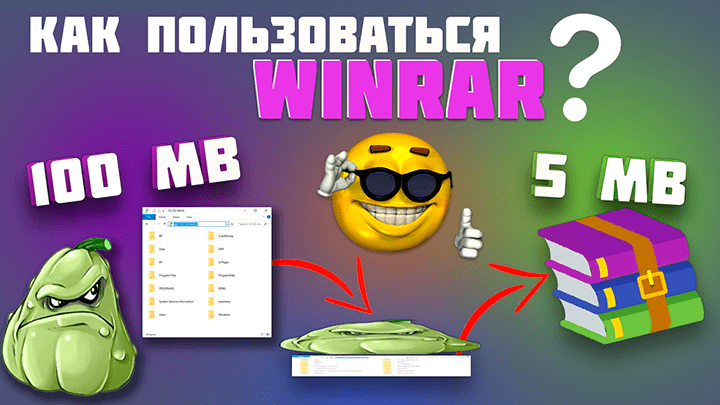
Возможности Винрар не исчерпываются банальным сжатием файлов для их последующей пересылки. Архивировать информацию можно и без её сжатия. Файлы и папки можно разделять не на один, а на несколько архивов, например, для дублирования хранения особо ценных данных на мобильном носителе.
При пересылке конфиденциальной информации можно защищать архив паролем, который будет известен только его получателю. Если на его компьютере отсутствует архиватор, то вин рар способен создать самораспаковывающийся архив с расширением EXE. Получателю для его распаковки будет достаточно запустить этот архивный файл.
Источник: winrarlab.ru
WinRAR
О программе
WinRAR – мощный архиватор, поддерживающий все популярные форматы архивов. Позволяет оптимизировать работу с архивами и экономить дисковое пространство. Особый алгоритм позволяет сжимать мультимедиа файлы
Что нового
- Исправление ошибок: а) извлечение отдельных файлов из солидных архивов, созданных версиями RAR старше 2.0, могло завершиться с ошибкой в WinRAR 6.20 и 6.21. Это не влияло на извлечение всего архива, которое выполнялось корректно; б) файлы в архивах Unix ARJ могли ошибочно отображаться как папки в списке файлов WinRAR; в) опция извлечения «Отобразить файлы в проводнике» игнорировалась, если также была установлена опция «При завершении: Закрыть WinRAR» и архив был открыт в WinRAR перед извлечением; г) значение размера файла на панели состояния внутреннего просмотрщика не включало поле маски порядка байтов, отображая меньший, чем фактический размер для файлов в формате Unicode.
- Список изменений (официальный сайт)
Новое в WinRAR 6.21 (20.02.2023):
В WinRAR 6.21 представлены следующие обновления и исправления:
- Теперь при распаковке архивов TAR и архивов на основе TAR, таких как tar.gz и tar.bz2, восстанавливаются метки времени изменения как для файлов, так и для папок. Ранее устанавливались только метки времени изменения файлов для этих форматов архивов.
- Добавлена возможность распаковки архивов .tar.zst с словарем более 128 МБ. WinRAR 6.20 позволял использовать такой словарь для .zst, но не для .tar.zst.
- Переключатели -ed и -e+d теперь также поддерживаются для архивов ZIP. Ранее они работали только для архивов RAR.
- Исправление ошибок:
- а) если в одном и том же архиве RAR нешифрованный файл был сохранен после зашифрованного, и оба файла были распакованы одной и той же командой извлечения, WinRAR 6.20 не смог распаковать нешифрованный файл; б) в некоторых случаях неправильная подробная причина ошибки открытия файла могла быть отображена во второй строке сообщения об ошибке открытия.
- Список изменений (официальный сайт)
Новое в версии 6.10 build 99 (Android) (20.09.2021):
- В Android 11 RAR запрашивает разрешение «Доступ ко всем файлам». Это разрешение требуется для управления файлами и архивами.
- При повороте экрана после ввода пароля в диалоге архивирования, но до начала архивирования, пароль сбрасывался. Эта ошибка теперь исправлена.
Новое в версии 6.0
- В запрос при ошибках чтения добавлены опции «Пропустить» и «Пропустить все». Опция «Пропустить» позволяет продолжить обработку только с уже прочитанной частью файла, а «Пропустить все» делает то же самое для всех последующих ошибок чтения.
- При использовании в режиме командной строки, ошибки чтения вызывают код возврата 12. Этот код возвращается для всех опций запроса при ошибках чтения, включая новую опцию «Пропустить». Ранее ошибки чтения вызывали более общий код возврата 2, соответствующий критическим ошибкам.
- Если выбрано несколько архивов, можно использовать группу опций «Место распаковки архивов» на вкладке «Опции» диалогового окна извлечения, чтобы указать, куда нужно поместить извлечённые файлы – в указанную целевую папку, в отдельные подпапки в целевой папке, в отдельные подпапки в папках архивов, либо прямо в папки архивов. Эта группа заменяет опцию «Распаковать архивы во вложенные папки» и доступна, только если выбрано несколько архивов.
- Новый ключ -ad2 служит для помещения извлечённых файлов непосредственно в собственную папку архива. В отличие от ключа -ad1, он не создаёт отдельной вложенной папки для каждого распаковываемого архива.
- Поле «Дополнительные ключи» на вкладке «Опции» диалоговых окон архивирования и извлечения позволяет указывать для WinRAR ключи командной строки. Может пригодиться, если в графическом интерфейсе WinRAR отсутствует какая-либо опция, соответствующая ключу в командной строке.
- Изменены параметры сжатия в команде «Тест быстродействия»: теперь используется словарь размером 32 МБ и метод сжатия «Обычный». Это соответствует режиму упаковки RAR5 по умолчанию и больше подходит для оценки производительности новых версий WinRAR, чем 4-мегабайтный словарь и метод «Максимальный», рассчитанные на формат RAR4.
- При извлечении части файлов из многотомного непрерывного архива WinRAR пытается пропускать тома в начале и начинать распаковку с тома, ближайшего к указанному файлу, и со сбросом статистики непрерывной упаковки. По умолчанию WinRAR сбрасывает статистику непрерывного архивирования в начале достаточно больших непрерывных томов, где это возможно. Для таких томов извлечение части файлов из середины набора томов теперь может быть быстрее. На скорость распаковки всех файлов из архива это не влияет.
- Ранее WinRAR автоматически прибегал к извлечению из первого тома, если пользователь начинал извлечение не из первого тома, и первый том был доступен. Теперь WinRAR делает это, только если также доступны все тома между первым и указанным.
- При закрытии WinRAR выдаётся предупреждение, если один или несколько файлов в архиве были изменены внешними приложениями, но их не удалось сохранить обратно в архив из-за того, что они всё ещё заблокированы внешним приложением.
- Опция «Перемещать в Корзину» в группе параметров «Удаление архива» в диалоговом окне извлечения удаляет архивы в Корзину, а не окончательно.
- Новая команда «Очистить историю. » в меню «Настройки» позволяет удалять имена недавно открывавшихся архивов в меню «Файл» и очищать выпадающие списки с ранее введёнными значениями в диалоговых окнах. Например, эти значения включают имена архивов в окне архивирования и целевые пути в окне извлечения.
- Опции в группе «Время файлов» на вкладке «Дополнительно» в диалоговом окне извлечения теперь доступны для архивов 7z. Дополнительно к времени изменения, при распаковке таких архивов WinRAR может устанавливать время создания и время последнего доступа.
- В окне «Настройки/Параметры/Интеграция/Элементы контекстного меню» добавлена группа опций «Элементы подменю «Создать»». С их помощью можно удалить пункты «Архив WinRAR» и «Архив ZIP — WinRAR» в подменю «Создать» контекстного меню Windows. Состояние этих опций применяется только при нажатии OK в окне «Элементы контекстного меню» и затем в его родительском окне «Параметры».
- Перед именем программы в SFX-команде «Setup» можно вставлять команды , или , чтобы эта программа запускалась в распахнутом, свёрнутом или скрытом окне. Пример: Setup= setup.exe
- Для SFX-модуля можно указывать дополнительный логотип высокого разрешения. Если присутствует такой логотип, SFX-модуль масштабирует и отображает его в Windows-режиме с высоким DPI, обеспечивая лучшую видимость, чем при изменении размера стандартного логотипа.
- Если открытый в оболочке WinRAR архив был удалён или перемещён другой программой, WinRAR показывает «Недоступен» перед именем архива в заголовке окна. Кроме того, заголовок окна и кнопка в панели задач мигают.
- Опция «Сводная информация» в окне «Создание отчёта» переименована в «Заголовки и сводка». Теперь вдобавок к сводной информации о файлах и архивах в списке она также добавляет в отчёт заголовки колонок.
- Если процесс архивирования начат из контекстного меню Windows в системе с несколькими мониторами, ход операции и диалоговые окна выводятся на том мониторе, где было вызвано контекстное меню.
- Новый ключ -imon позволяет указывать в командной строке монитор, на котором WinRAR должен отображать ход операции и диалоговые окна.
- Ключ -idn отключает показ имён файлов/папок в архиве при архивировании, извлечении и ряде других команд в консольной версии RAR. На показ других сообщений и общего процента выполнения ключ -idn не влияет.
- Ключ «-im – показывать дополнительную информацию» теперь изменён на «-idv – подробный вывод» для согласованности c опциями -id[c,d,p,q], управляющими сообщениями консольного RAR, и во избежание потенциального конфликта имён с новым ключом -imon.
- В имя профиля архивации можно добавлять необязательную переменную %arcname% – эта переменная будет заменяться на фактическое имя архива.
- В окне «Диагностические сообщения» можно использовать сочетания клавиш Ctrl+C и Ctrl+Ins для копирования содержимого окна в буфер обмена.
- Теперь во всплывающей подсказке значка в системной области уведомлений выводится больше длинного текста, прежде чем он будет усечён. Кроме того, такой текст сейчас усекается из середины строки, благодаря чему видны и тип команды, и процент выполнения.
- В случае чистой установки, если отсутствуют профили архивации от предыдущей версии, поле «Файлы для добавления в архив без сжатия» во вновь создаваемых предопредёленных профилях архивации заполняется следующими расширениями: *.rar *.zip *.cab *.7z *.ace *.arj *.bz2 *.gz *.lha *.lzh *.taz *.tgz *.xz *.txz
- История целевых путей в окне извлечения считает такие пути, как папка и папка, одинаковыми и отображает только запись папка. Ранее такие пути занимали в истории две записи.
- Удалены опция «Алгоритм сжатия исполняемых файлов Itanium» в графической оболочке WinRAR и ключ -mci в командной строке. Оптимизированное сжатие исполняемых файлов Itanium больше не поддерживается. Однако WinRAR по-прежнему может распаковывать ранее созданные архивы, в которых используется сжатие исполняемых файлов Itanium.
- Исправлены ошибки:
- а) команды «Блокировка», «Комментарий» и «Защита» нельзя было применять сразу к нескольким архивам, выбранным в списке файлов WinRAR;
- б) процесс SFX-архива не прерывался после завершения извлечения в Windows 10, если комментарий архива содержал команды «Setup» и «SetupCode», не содержал команду «TempMode», и программа установки работала более 8 минут;
- в) профили архивации с символом кавычки в имени профиля не удавалось вызывать из контекстного меню Проводника.
Системные требования
Операционные системы:
- Windows Vista и новее (32-bit и 64-bit)
- Windows XP (WinRAR 6.02 и ниже)
- Linux (32-bit и 64-bit)
- Mac OS X
- FreeBSD
- Android
Источник: www.comss.ru


